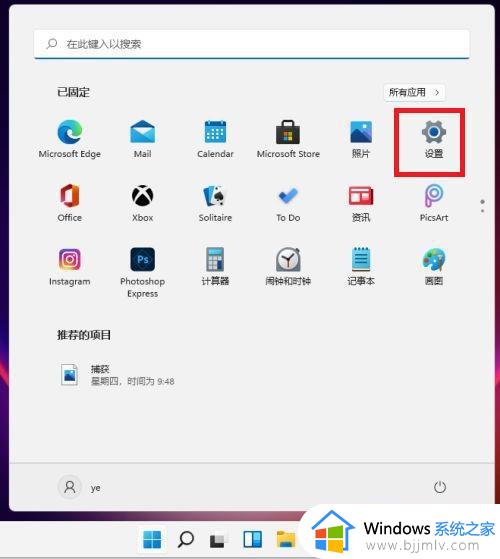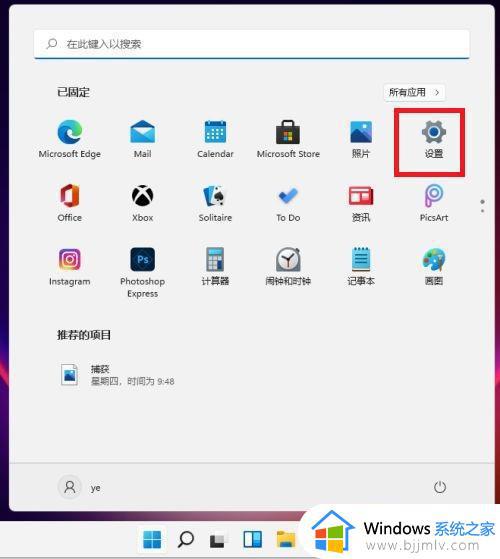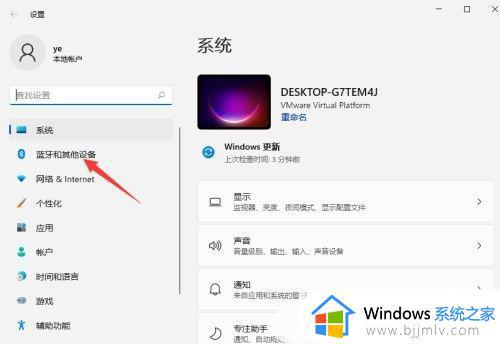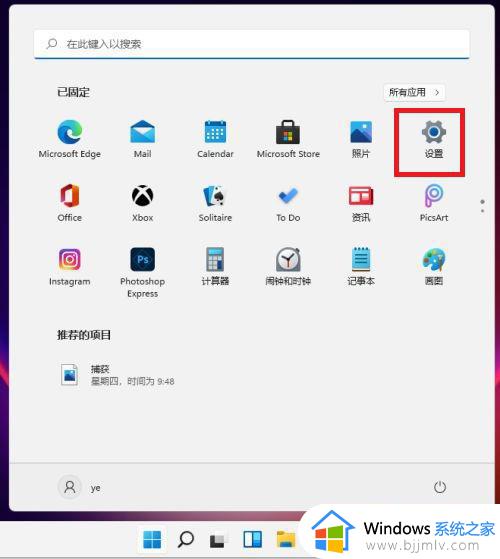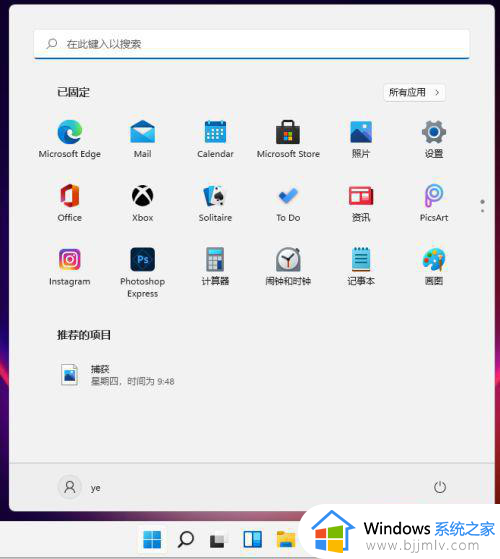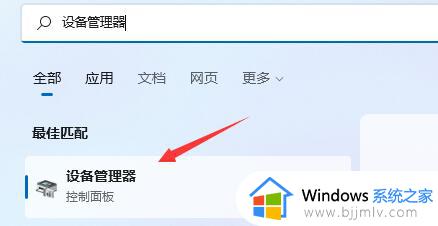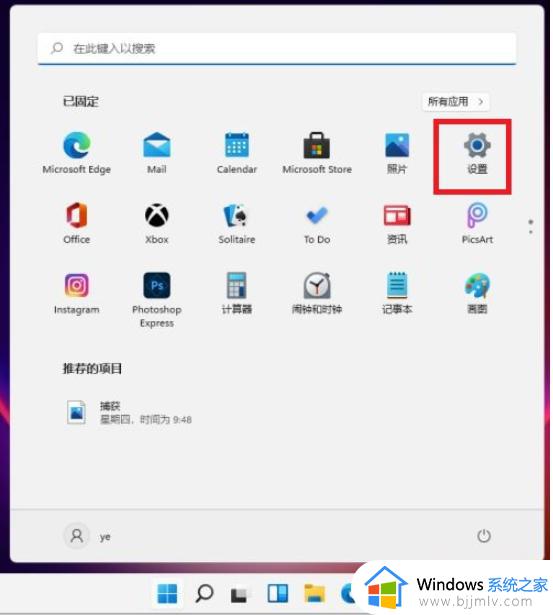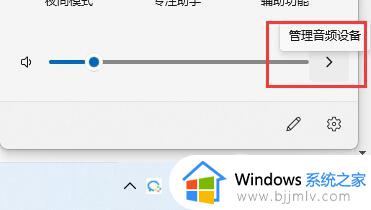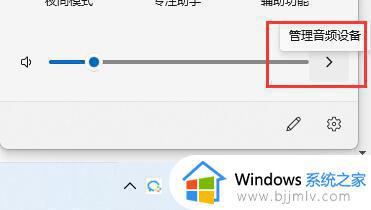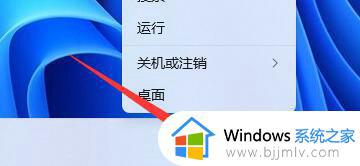windows11如何连接蓝牙耳机 win11蓝牙耳机怎么连接电脑
更新时间:2023-08-21 09:36:39作者:qiaoyun
蓝牙耳机是款很多人常用的蓝牙设备,经常会被连接到手机或电脑进行通话或听歌等,不过有些windows11系统用户刚买蓝牙耳机,不懂要如何和电脑电脑,该怎么办呢,那么windows11如何连接蓝牙耳机呢?方法也不会难,本文这就给大家介绍一下win11蓝牙耳机连接电脑的详细方法吧。
方法如下:
1、打开显示蓝牙
点击打开蓝牙菜单的显示蓝牙设备。
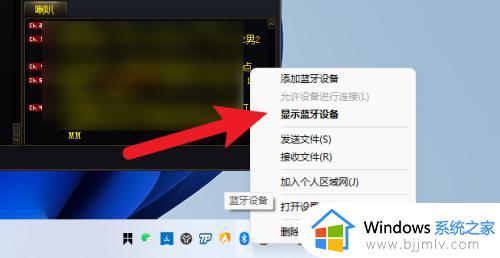
2、点击菜单图标
点击打开蓝牙耳机的菜单图标。
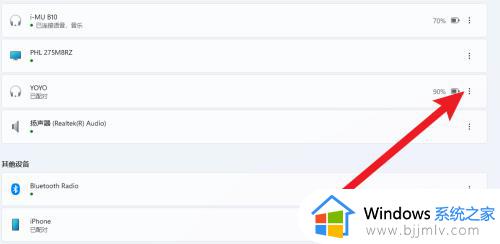
3、点击连接选项
点击选择菜单中的连接选项完成蓝牙连接。
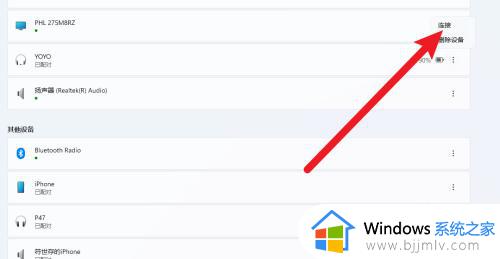
以上给大家介绍的就是win11蓝牙耳机怎么连接电脑的详细方法,有需要的用户们可以学习上面的方法步骤来进行连接就可以了。